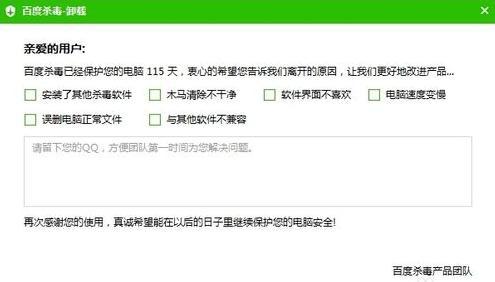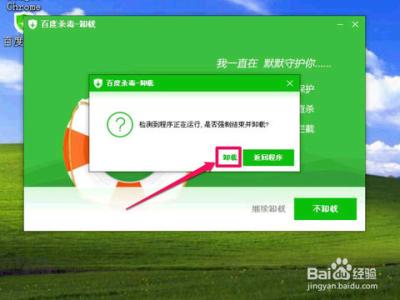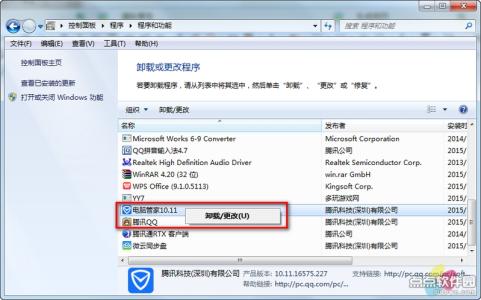电脑在卸载软件的时候,其实大部分都没有卸载干净,有些软件卸载掉之后,在重装的时候,怎么也装不上,就是因为之前的残留文件导致的。如果用安全软件卸载,卸载完成,有的软件会提示,有软件残留,是否清理干净,如果没有这类软件你会卸载软件吗?
如何将软件卸载干净?――常用软件卸载方式如何将软件卸载干净? 1、
通过控制面板卸载软件。开始-控制面板-程序和功能。
如何将软件卸载干净? 2、
选择要卸载的软件。右击选择卸载,之后就开始卸载。
如何将软件卸载干净? 3、
用软件的自带卸载功能卸载。在开始菜单,找到所有程序,点击开需要卸载的软件,选择卸载软件。(不是所有软件都带卸载选项)。
如何将软件卸载干净? 4、
安全软件卸载。打开安全软件,选择软件管理。选择卸载选项。找到需要卸载的软件。选择后面的卸载按钮。
如何将软件卸载干净?_软件无法卸载怎么办
如何将软件卸载干净? 5、
桌面软件图标卸载,我自己最常用的方法,个人感觉也是最方便的一种方法。
右击软件图标。选择属性。
如何将软件卸载干净? 6、
打开软件的属性,选择图中标注的,打开软件位置,既可打开软件的安装目录。
如何将软件卸载干净?_软件无法卸载怎么办
如何将软件卸载干净? 7、
打开之后,可以看到软件的文件。查看后面的说明,查看标注应用程序的图标。
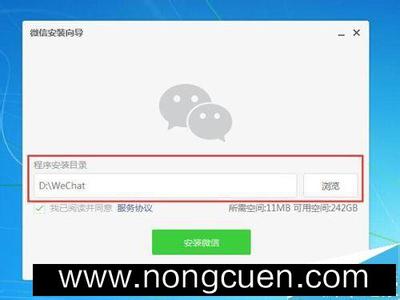
然后选择uninst这个进行双击进入卸载。如果不好找的话,可以看图标一般都是一个垃圾桶的标志。这种方法比较快速。
如何将软件卸载干净?――如何将软件卸载干净呢?如何将软件卸载干净? 1、
用安全软件卸载软件之后,一般会有提示,软件残留,强力清除。这种方法比较简单。
如何将软件卸载干净? 2、
如果用桌面图标卸载软件。打开软件的安装目录后。卸载软件后,安装目录下的大部分文件会被删除,有一些残留文件,这时就可以全选手动删除了。如果有些软件删不掉,没关系,重启一下电脑,然后就可以删除掉了。
如何将软件卸载干净?_软件无法卸载怎么办
如何将软件卸载干净? 3、
如果用控制面板进行删除的。可以手动找软件的安装目录删除文件。将整个文件夹删除就可以了。
如何将软件卸载干净? 4、
到这一步,是不是以为软件卸载干净了,没有。注册表信息还没删除。
有些软件卸载重新就装不上了,就是因为注册表信息没有删除。注册表才是卸载软件的重中之重。
如何将软件卸载干净? 5、
打开运行(win+R),输入regedit,进入注册表。选择下图标注的选择,点击前面的三角,就会展开目录。之后选择software一项。在选择mirosoft一项,
如何将软件卸载干净?_软件无法卸载怎么办
如何将软件卸载干净? 6、
之后选择下图标注的两项。在选择下面的Uninstall一项,这里面都是曾经安装过的软件信息。把这些信息选中,全部删除即可。
如何将软件卸载干净? 7、
所有的软件卸载后基本上都会有留有缓存,如果卸载之后不打算在使用了,就把软件安装目录下的文件全部删除,如果需要日后重新安装,有些软件留下的数据,建议保留。
如何将软件卸载干净?――注意事项如果觉得注册表特别麻烦,可以用注册表清理软件。
 爱华网
爱华网